
Questo software manterrà i tuoi driver attivi e funzionanti, proteggendoti così da errori comuni del computer e guasti hardware. Controlla subito tutti i tuoi driver in 3 semplici passaggi:
- Scarica DriverFix (file di download verificato).
- Clic Inizia scansione per trovare tutti i driver problematici.
- Clic Aggiorna driver per ottenere nuove versioni ed evitare malfunzionamenti del sistema.
- DriverFix è stato scaricato da 0 lettori questo mese.
Anche se al giorno d'oggi un numero inferiore di laptop include unità ottiche DVD, ce ne sono ancora molti che lo fanno. Se il pulsante dell'unità DVD del tuo laptop non sta espellendo il disco, ci sono una serie di potenziali soluzioni. Ecco alcuni suggerimenti che ti aiuteranno a riparare l'unità DVD del tuo laptop espellere il disco.
Ma prima, ecco alcuni altri esempi di questo problema:
- L'unità CD non si apre su un laptop
- Il pulsante di espulsione del DVD non funziona
- L'unità DVD del laptop Acer non si apre
- L'unità CD non apre Windows 10
- L'unità DVD Acer non si apre
Cosa fare se il pulsante di espulsione smette di funzionare sul laptop
Sommario:
- Espellere l'unità in Windows
- Chiudi il software in Windows
- Aggiorna il driver dell'unità CD/DVD
- Esegui lo strumento di risoluzione dei problemi hardware e dispositivi
- Reinstallare il driver dell'unità CD/DVD
- Espulsione forzata
Correzione: il pulsante di espulsione non funziona in Windows 10, 8.1, 7
1. Espellere l'unità in Windows
- Innanzitutto, puoi ancora aprire un'unità DVD in Windows. Per farlo, fai clic su Esplora file pulsante sulla barra delle applicazioni di Windows 10 (o apri Esplora risorse nelle piattaforme precedenti).
- Clic Questo PC a sinistra della finestra Esplora file come nell'istantanea sottostante.
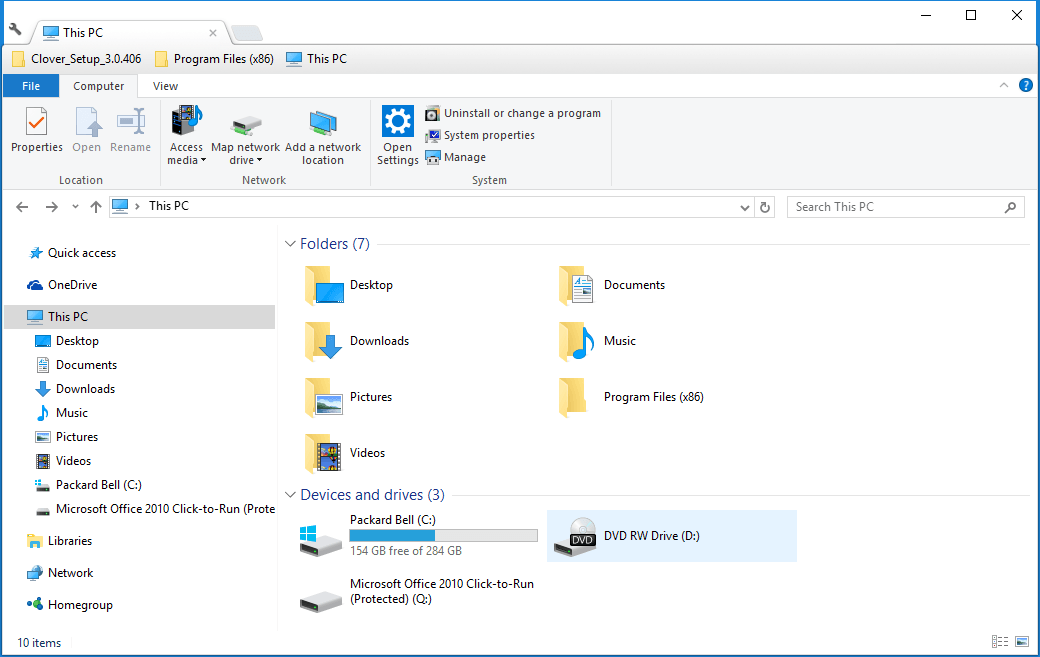
- Fare clic con il pulsante destro del mouse sull'unità DVD elencata e selezionare Espellere dal menu contestuale. L'unità DVD potrebbe quindi aprirsi.
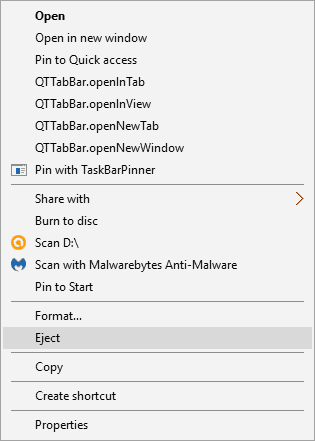
2. Chiudi il software in Windows
Se la Espellere l'opzione non ha aperto l'unità, potrebbero esserci alcuni programmi che la tengono chiusa se è già inserito un disco. Anche se la barra delle applicazioni non include finestre di programma aperte, potrebbe essere necessario chiudere alcuni software in background come segue.
- Fare clic con il pulsante destro del mouse sulle icone del software nella barra delle applicazioni e selezionare un'opzione di chiusura o uscita nei menu di scelta rapida dei programmi.
- Puoi fare clic con il pulsante destro del mouse sulla barra delle applicazioni e selezionare Task Manager per aprire la finestra mostrata nell'immagine sottostante.
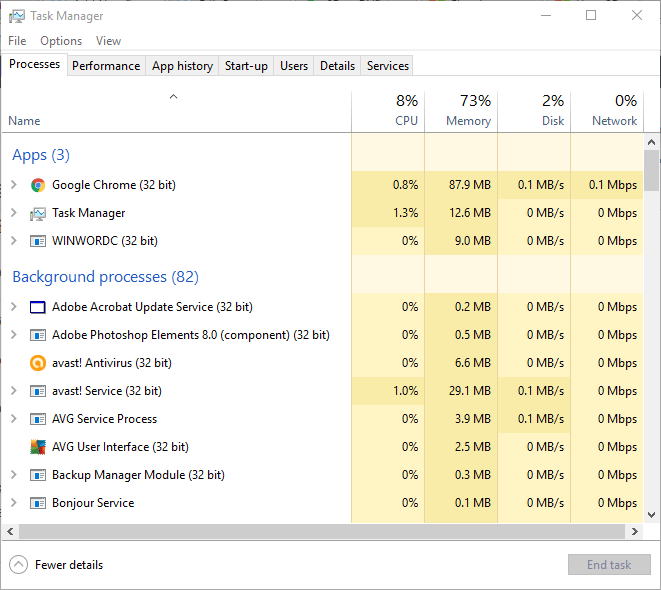
- Ora fai clic con il pulsante destro del mouse sui programmi elencati in Processi in background e seleziona Ultimo compito per chiuderli.
- Quando hai chiuso più software possibile, premi nuovamente il pulsante di espulsione del DVD.
3. Aggiorna il driver dell'unità CD/DVD
Il driver del dispositivo dell'unità DVD potrebbe avere qualcosa a che fare con il pulsante di espulsione che non funziona. L'aggiornamento del driver potrebbe risolvere in modo fattibile l'unità DVD. Questo sarà particolarmente vero dopo di recente aggiornamento della piattaforma del sistema operativo, che può portare a incompatibilità del driver del dispositivo.
- Apri Cortana e inserisci "Gestione dispositivi" nella casella di ricerca.
- Selezionare Gestore dispositivi per aprire la finestra mostrata nell'istantanea direttamente sotto.
- Clic Unità CD/DVD-ROM nella finestra Gestione dispositivi.
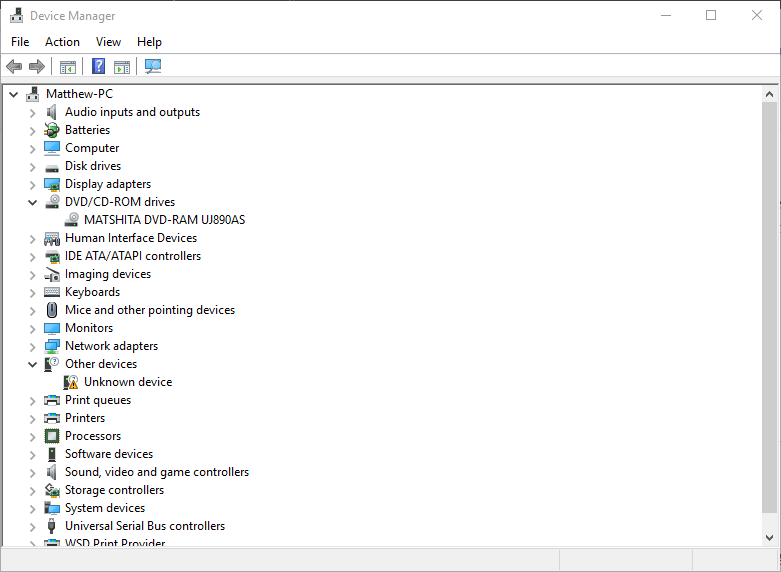
- Quindi fare clic con il pulsante destro del mouse sull'unità DVD elencata e selezionare Aggiorna il software del driver.
- Selezionare Cerca automaticamente il software del driver aggiornato nella finestra Aggiorna software driver. Windows troverà quindi i driver di dispositivo più recenti per l'unità DVD.
Aggiorna i driver automaticamente
È molto importante scegliere le versioni corrette del driver dal sito Web del produttore. Ma poiché può essere difficile trovare i driver giusti per l'unità DVD, potrebbe tornare utile un software dedicato alla ricerca automatica dei driver.
Questi strumenti sono sviluppati per aggiornare automaticamente i driver e prevenire danni al PC causati dall'installazione di versioni di driver errate per tuo conto.
⇒Ottieni Driverfix
4. Esegui lo strumento di risoluzione dei problemi hardware e dispositivi
Se stai utilizzando Windows 10 Creators Udate (2017) ed è probabile che tu lo faccia, c'è un utile strumento di risoluzione dei problemi per risolvere vari problemi. Compresi i problemi relativi all'hardware. Quindi, se nessuna delle soluzioni precedenti risolve il problema, proviamo lo strumento di risoluzione dei problemi hardware.
Ecco come farlo:
- Vai alle impostazioni.
- Vai a Aggiornamenti e sicurezza > Risoluzione dei problemi.
- Scorri verso il basso e clicca Hardware e dispositivi.
- Vai a Esegui lo strumento di risoluzione dei problemi.

- Attendi che il processo finisca.
- Riavvia il tuo computer.
5. Reinstallare il driver dell'unità CD/DVD
Se non hai bisogno di aggiornare il Unità CD/DVD driver, puoi reinstallarlo. Puoi farlo facendo clic con il pulsante destro del mouse sull'unità DVD nella finestra Gestione dispositivi di Windows e selezionando Disinstalla > ok. Quindi, quando si riavvia Windows, il driver del dispositivo viene reinstallato automaticamente.
6. Espulsione forzata
Alcuni laptop hanno un foro di espulsione forzata sulle loro unità DVD. Se riesci a trovare un piccolo foro sull'unità DVD, probabilmente è il pulsante di espulsione forzata. Non confonderlo con una porta di connessione per cuffie più grande che potrebbe trovarsi accanto all'unità DVD. Se hai trovato un foro di espulsione forzata, puoi aprire l'unità DVD come segue.
- Spegni Windows per spegnere il laptop.
- Ora apri una graffetta in modo che si espanda di circa uno o due pollici.
- Successivamente, dovresti inserire la graffetta nel foro di espulsione forzata sull'unità DVD.
- Premi delicatamente la graffetta nel foro stenopeico finché il vassoio dell'unità DVD non fuoriesce.
- Ora puoi estrarre completamente l'alloggiamento dell'unità e rimuovere qualsiasi CD o DVD.
Ecco come puoi riparare un'unità DVD che non viene espulsa. Se il pulsante di espulsione dell'unità DVD spesso non funziona, considera di sostituirlo con un with unità Blu-ray esterna per laptop.
STORIE CORRELATE CHE DEVI SCOPRIRE:
- Correzione: unità DVD mancante in Windows 10
- Correzione: DVD non funziona in Windows 10/8.1
- Correzione: il DVD non viene riprodotto sul laptop ASUS
- Correzione: la riproduzione automatica non funziona in Windows 10
- Windows 10 non può riprodurre DVD o Blu-ray [Correzione]


